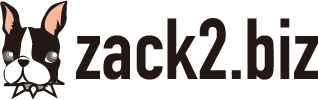カテゴリー『ブロックレイアウトについて』
- ブロックレイアウトのグレーのエリアにはパーツを配置できないのでしょうか?
-
ご利用のデザインテンプレートにより、使用可能なブロックが異なります。
ブロックレイアウトでグレーになっているエリアは、ご利用のデザインテンプレートではご使用いただけませんので、ご注意ください。
- ブロックレイアウトの「メインコンテンツ」エリアに、フリーパーツを配置したいのですが。
-
「メインコンテンツ」エリアには、パーツを配置することはできません。メインエリア上下のエリア(UPPER、BOTTOM)等をご利用ください。
HEADER
SIDEUPPER
RIGHT×MAIN BOTTOM FOOTER
- サイトデザインを3カラムから2カラムに変更したら、右カラムのパーツが表示されなくなりました。
-
3カラムのテンプレートデザインを使用中に右カラムに配置していたパーツは、デザインテンプレートを2カラムに変更すると表示されなくなります。ブロックレイアウトメニューでレイアウトを変更してください。
- デフォルトレイアウトを変更するとトップページのレイアウトも変わってしまいますか?
-
デフォルトレイアウトを変更しても、トップページのレイアウトには影響しません。
- デフォルトレイアウトとは何ですか?
-
ルールに基づいた初期設定のレイアウトをデフォルトレイアウトと言います。
基本的に新規でコンテンツを作成した場合、トップページとブログ以外はそのデフォルトレイアウトが設定されています。
ただし、そのコンテンツの上位ページが個別のブロックレイアウトを設定している場合は、その上位のブロックレイアウトがそのコンテンツのデフォルトレイアウトになります。
- デフォルトレイアウトに配置しているパーツを全て解除したいです。
-
ブロックレイアウトの設定画面で、右上にある[デフォルトレイアウトを編集する]ボタンをクリックし、さらに左側のパーツリストにある[パーツをクリア]をクリックします。
すると、配置されていたパーツが全て解除されるため、[Save]ボタンを押して保存します。
- 個別レイアウトを設定したページのレイアウトを解除したいのですが。
-
個別のブロックレイアウトを解除して、優先順位に従ったブロックレイアウト自動継承に戻したい場合は、ブロックレイアウトの画面ですべてのパーツをブロックから取り外して[OK]ボタンをクリックしてください。
その際、左側のパーツリストにある「パーツをクリア」を押すと、一度に取り外すことができます。
- デフォルトレイアウトを変更しても、変更が反映されないページがあります。
-
個別のブロックレイアウトが設定されているページでは、デフォルトレイアウトの変更は反映されません。
デフォルトレイアウトが自動的に反映されるようにしたい場合は、当該ページのブロックレイアウト画面で、配置されているパーツをいったんすべて取り外して、空白のレイアウトで[OK]ボタンをクリックしてください。
これにより、このページのレイアウトはデフォルトレイアウト継承の状態に設定されます。また、デフォルトレイアウトを設定しているページでも、上位階層のページに個別レイアウトを設定している場合は、そのレイアウトを引き継いでいる状態がデフォルトレイアウトになります。
そのため、個別レイアウトを設定したページの下位階層で他のデフォルトレイアウトのページと同じレイアウトを設定したい場合は、同じ配置にした個別レイアウトを設定する必要があります。